конвертировать MPG / MPEG в MP4 с высокой скоростью и высоким качеством изображения / звука.
- Конвертировать AVCHD в MP4
- Конвертировать MP4 в WAV
- Конвертировать MP4 в WebM
- Конвертировать MPG в MP4
- Конвертировать SWF в MP4
- Конвертировать MP4 в OGG
- Преобразование VOB в MP4
- Конвертировать M3U8 в MP4
- Конвертировать MP4 в MPEG
- Вставить субтитры в MP4
- MP4 сплиттеры
- Удалить аудио из MP4
- Конвертировать 3GP видео в MP4
- Редактировать файлы MP4
- Конвертировать AVI в MP4
- Преобразование MOD в MP4
- Конвертировать MP4 в MKV
- Конвертировать WMA в MP4
- Конвертировать MP4 в WMV
Воспроизвести песню в обратном порядке: 4 надежных метода [2023]
 Обновлено Лиза Оу / 15 июня 2022 г. 16:30
Обновлено Лиза Оу / 15 июня 2022 г. 16:30Люди хотят воспроизвести песню задом наперед по разным причинам. Некоторые хотят узнать скрытое сообщение или смысл при воспроизведении в обратном порядке. Другие хотят использовать его в качестве звукового эффекта для своего видео. Большинству из них любопытно, как это будет звучать при воспроизведении в обратном порядке. Но проблема в том, что они не знают, как это сделать, и ищут способ, как это сделать. К счастью, вы попали в нужный пост, чтобы прочитать. Если вы работаете над этим на компьютере, вам будет проще выполнить эту задачу.
![Воспроизвести песню в обратном порядке: 4 надежных метода [2023]](https://www.fonelab.com/images/video-converter-ultimate/play-a-song-backwards.jpg)
И так, мы поделились 3-мя самыми надежными и удобными способами воспроизведения песен задом наперед. Продолжайте читать и выберите лучшую технику, которую вы можете использовать.

Список руководств
Часть 1. Воспроизведение музыки в обратном направлении с помощью Audacity
Audacity — один из известных цифровых аудиоредакторов и приложений для записи. Вы можете использовать Audacity для различных задач, таких как редактирование, запись, микширование аудиоклипов, преобразование аудиофайлов, добавление эффектов и многое другое. Вы также можете использовать его, чтобы перевернуть музыкальный файл и воспроизвести его. Чтобы узнать, как это сделать, см. приведенные ниже шаги.
Шаг 1Прежде всего, загрузите приложение Audacity на свой компьютер. И установите его.
Шаг 2Далее запустите приложение. Затем нажмите кнопку Файл кнопку на вкладке меню. И выберите Открыть из списка. Выберите музыкальный файл, который вы хотите воспроизвести в обратном направлении, на Проводник окно, которое появится.
Шаг 3После этого нажмите Выберите и выберите «Все», чтобы убедиться, что вы выбрали весь музыкальный файл. Затем нажмите кнопку Редактировать нажмите кнопку и выберите «Реверс» в раскрывающемся списке.
Шаг 4Теперь нажмите Файл снова выберите Экспортировать > Экспортировать как WAV, и сохраните его в нужной папке.
Шаг 5Наконец, откройте и посмотрите в проигрывателе Windows Media, чтобы проверить, успешно ли вы его изменили. И вы можете наслаждаться воспроизведением вашей песни в обратном направлении.
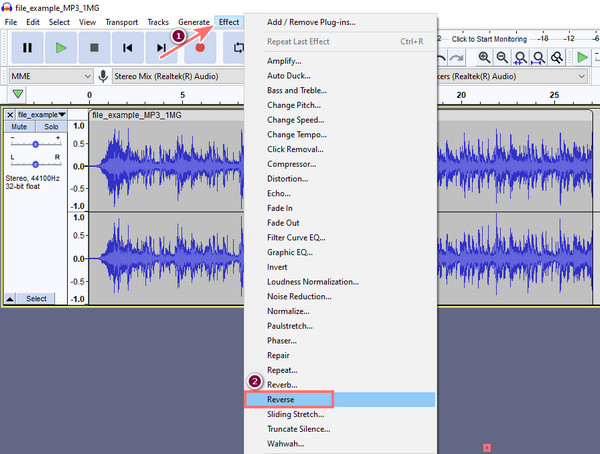
Audacity является бесплатным и действительно надежным инструментом для редактирования цифрового аудио. Однако единственным недостатком является сложный дизайн интерфейса. Пользователям может быть сложно его использовать, особенно новичкам.
Video Converter Ultimate - лучшее программное обеспечение для конвертации видео и аудио, которое может конвертировать MPG / MPEG в MP4 с высокой скоростью и высоким качеством изображения / звука.
- Конвертируйте любые видео / аудио, такие как MPG, MP4, MOV, AVI, FLV, MP3 и т. Д.
- Поддержка 1080p / 720p HD и 4K UHD конвертирования видео.
- Мощные функции редактирования, такие как Обрезка, Обрезка, Поворот, Эффекты, Улучшение, 3D и многое другое.
Часть 2. Перевернуть песню онлайн
Вы ищете способ перевернуть песни онлайн, а не загружать какое-либо стороннее приложение на свой компьютер? Вместо этого вы можете попробовать эту технику. Вам нужно только иметь быстрый или хороший интернет и аудиофайл в формате MP3, чтобы использовать онлайн-способ, MP3 Reverser. Вы можете выполнить следующие шаги, чтобы воспроизвести свою песню в обратном направлении, используя этот.
Шаг 1Во-первых, перейдите или щелкните этот https://www.mp3-reverser.com/, чтобы напрямую войти на его главную страницу.
Шаг 2Затем нажмите Выберите Файл кнопка. И поставьте галочку напротив Обратный параметр, измените скорость заднего хода или нажмите кнопку Стерео сдвиг в соответствии с вашими желаниями.
Шаг 3После чего нажмите на Go кнопку, чтобы начать реверсирование выбранного файла.
Шаг 4Наконец, нажмите Скачать кнопку, чтобы сохранить его на свой компьютер и воспроизвести его.
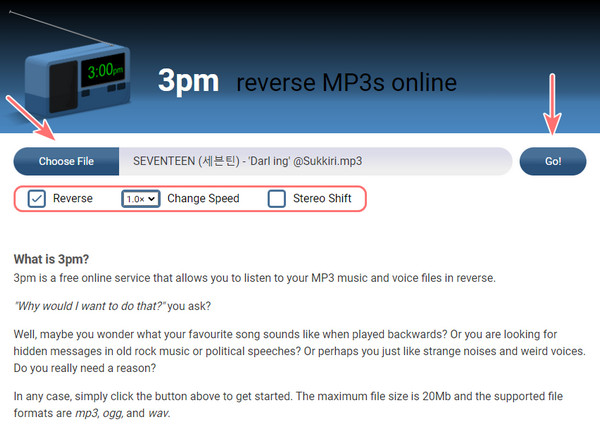
Если эта онлайн-программа не сможет успешно изменить ваш файл, появится сообщение с красным текстом. Основная причина этой проблемы заключается в том, что файл не в формате MP3. Это единственный недостаток этой онлайн-программы.
Как насчет музыкального видео, которое вы скачали или сняли? Можете ли вы воспроизвести его в обратном или обратном направлении? Конечно да! Мы можем представить вам инструмент; если вы хотите знать, как это сделать, перейдите к следующей части этого поста.
Часть 3. Как воспроизводить музыку в обратном направлении с помощью FoneLab Video Converter
Конвертер видео FoneLab Ultimate отличный и самый универсальный инструмент. С его помощью вы можете конвертировать практически все типы аудио и видео форматов, редактировать их и предлагать множество функций, включая реверс видео. Более того, это проигрыватель мультимедийных файлов, совместимый с широким диапазоном. Если вы хотите воспроизвести музыкальное видео в обратном порядке, вы можете положиться на эту программу. Фактически, вы можете эффективно делать то, что вам нужно для вашего видео и аудио здесь.
Video Converter Ultimate - лучшее программное обеспечение для конвертации видео и аудио, которое может конвертировать MPG / MPEG в MP4 с высокой скоростью и высоким качеством изображения / звука.
- Конвертируйте любые видео / аудио, такие как MPG, MP4, MOV, AVI, FLV, MP3 и т. Д.
- Поддержка 1080p / 720p HD и 4K UHD конвертирования видео.
- Мощные функции редактирования, такие как Обрезка, Обрезка, Поворот, Эффекты, Улучшение, 3D и многое другое.
Хотите знать, как использовать этот инструмент, чтобы перевернуть ваше музыкальное видео? Вот полный учебник для вас.
Шаг 1Прежде всего, скачайте и запустите Конвертер видео FoneLab Ultimate на вашем ПК.
Шаг 2После этого в главном интерфейсе выберите и нажмите кнопку Ящик для инструментов вариант. Тогда выбирай Видео Reverser.
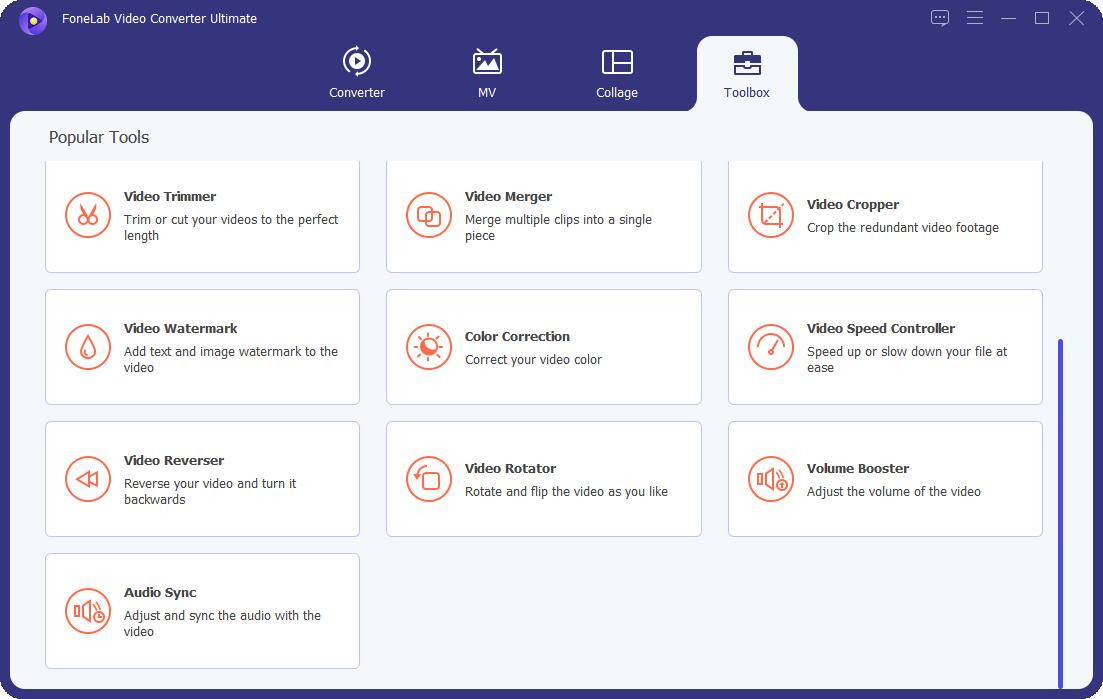
Шаг 3Затем нажмите плюс знак, чтобы добавить музыкальное видео, которое вы хотите перевернуть, в следующее окно. Затем, из Проводник который появится, выберите музыкальное видео и нажмите кнопку Откройте .
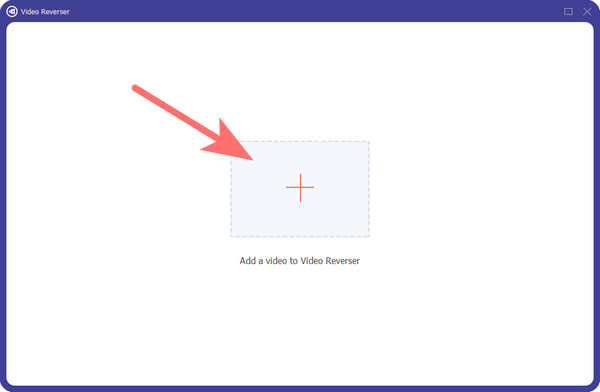
Шаг 4Затем убедитесь, что вы выбрали все музыкальное видео, перетащив ползунки с начала до конца, чтобы можно было воспроизвести его целиком в обратном направлении.
Шаг 5И последнее, но не менее важное: отметьте Экспортировать кнопку, чтобы сохранить перевернутую музыку на вашем компьютере. И вы можете играть в нее.
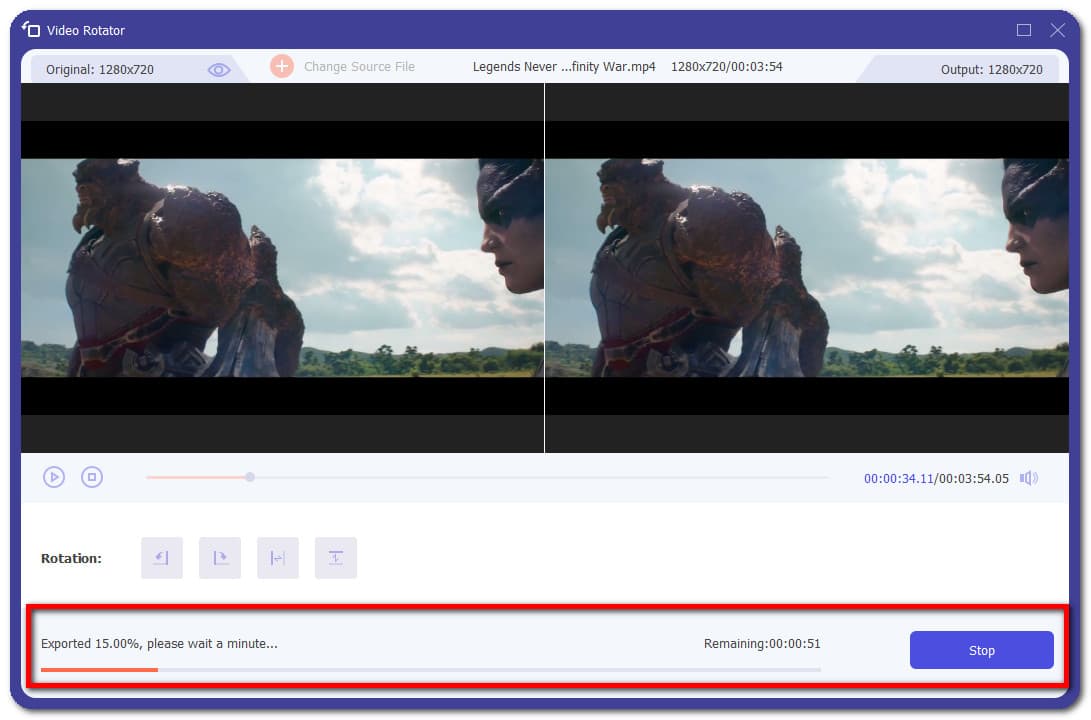
Супер легко, правда? И вы также можете конвертировать аудио в видеоформат, а затем использовать эту функцию для воспроизведения фоновых слов песни.
Действительно, FoneLab Video Converter Ultimate может предложить вам более удобный и отличный способ перевернуть вашу музыку или видео. И это тоже может быть хорошо восстановление данных флеш-накопителей. Вот почему мы настоятельно рекомендуем вам этот инструмент, поскольку мы можем гарантировать вам, что он удовлетворит ваши потребности.
Video Converter Ultimate - лучшее программное обеспечение для конвертации видео и аудио, которое может конвертировать MPG / MPEG в MP4 с высокой скоростью и высоким качеством изображения / звука.
- Конвертируйте любые видео / аудио, такие как MPG, MP4, MOV, AVI, FLV, MP3 и т. Д.
- Поддержка 1080p / 720p HD и 4K UHD конвертирования видео.
- Мощные функции редактирования, такие как Обрезка, Обрезка, Поворот, Эффекты, Улучшение, 3D и многое другое.
Часть 4. Часто задаваемые вопросы о том, как воспроизвести песню в обратном порядке
1. Как воспроизвести песню в обратном порядке на YouTube?
К сожалению, вы не можете воспроизводить музыку только на YouTube, так как это платформа для видео и социальных сетей. Но вы можете воспроизводить видео с YouTube в обратном порядке на компьютере; Одним из лучших примеров инструмента для реверсирования видео является FoneLab Video Converter Ultimate.
2. Как сократить песню?
Если вы хотите сократить файл песни, вы можете сократить его длину с помощью стороннего приложения или онлайн. Тем не менее, самый лучший и простой способ сократить вашу песню — это Конвертер видео FoneLab Ultimate. Это не просто инструмент конвертера, он также предлагает множество инструментов редактирования, таких как обрезка видео или музыки.
3. Могу ли я воспроизводить песни в обратном порядке с помощью iTunes?
К сожалению нет. Вы не можете воспроизвести свою песню в обратном порядке с помощью iTunes. Однако вы можете использовать QuickTime на своем Mac, чтобы сделать это. На iPhone вы можете использовать приложение GarageBand для обратного воспроизведения песен на устройствах Apple.
Чтобы закончить это взрывом, вот как вы можете быстро и эффективно воспроизвести свою песню или музыкальное видео в обратном порядке, используя самые надежные подходы, которые мы перечислили в этом посте. Мы помогли вам с вашими потребностями. И мы также искренне рекомендуем Конвертер видео FoneLab Ultimate чтобы помочь вам в ваших требованиях по редактированию видео и песен без особых хлопот. Тем не менее, выбор все равно остается за вами.
Мы также будем признательны, если вы напишите свои вопросы и предложения в разделе комментариев ниже, чтобы мы могли помочь вам больше.
Video Converter Ultimate - лучшее программное обеспечение для конвертации видео и аудио, которое может конвертировать MPG / MPEG в MP4 с высокой скоростью и высоким качеством изображения / звука.
- Конвертируйте любые видео / аудио, такие как MPG, MP4, MOV, AVI, FLV, MP3 и т. Д.
- Поддержка 1080p / 720p HD и 4K UHD конвертирования видео.
- Мощные функции редактирования, такие как Обрезка, Обрезка, Поворот, Эффекты, Улучшение, 3D и многое другое.
